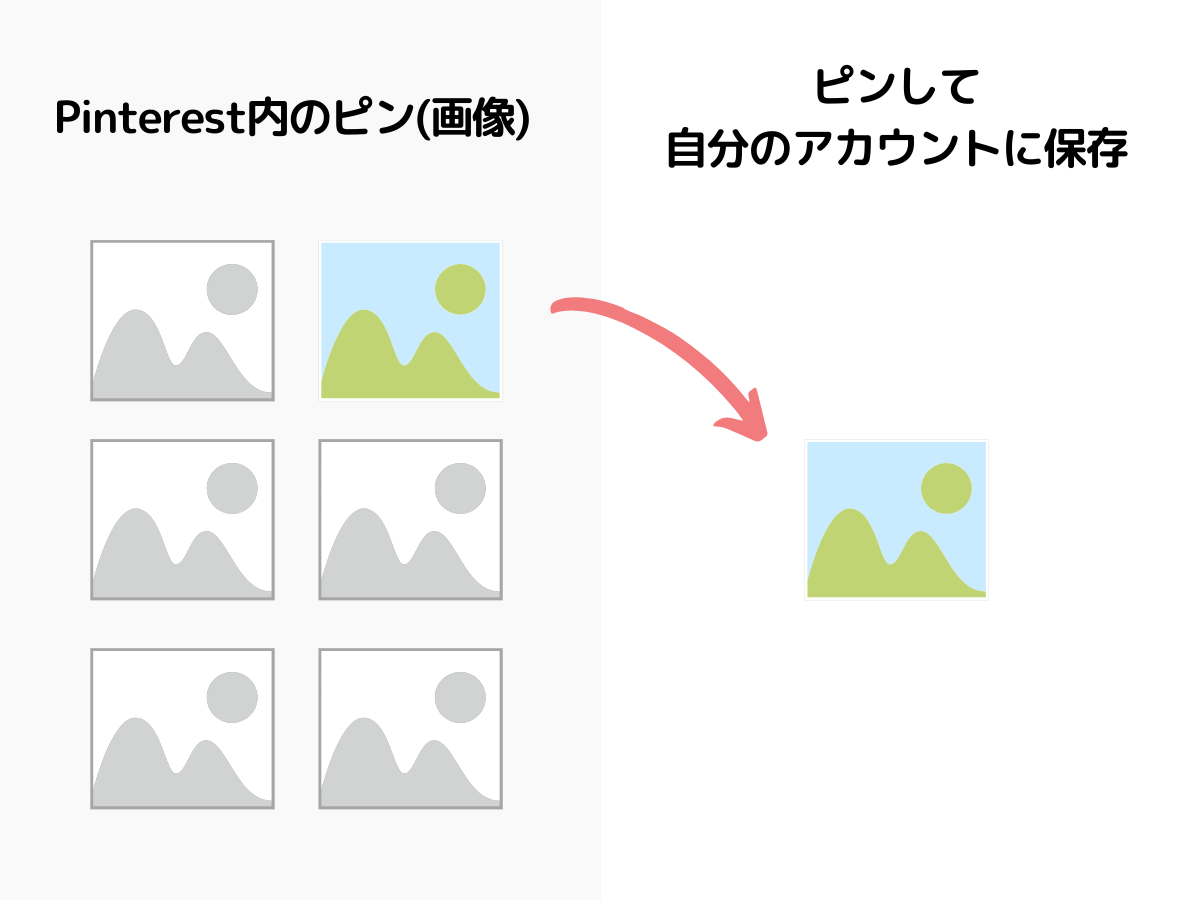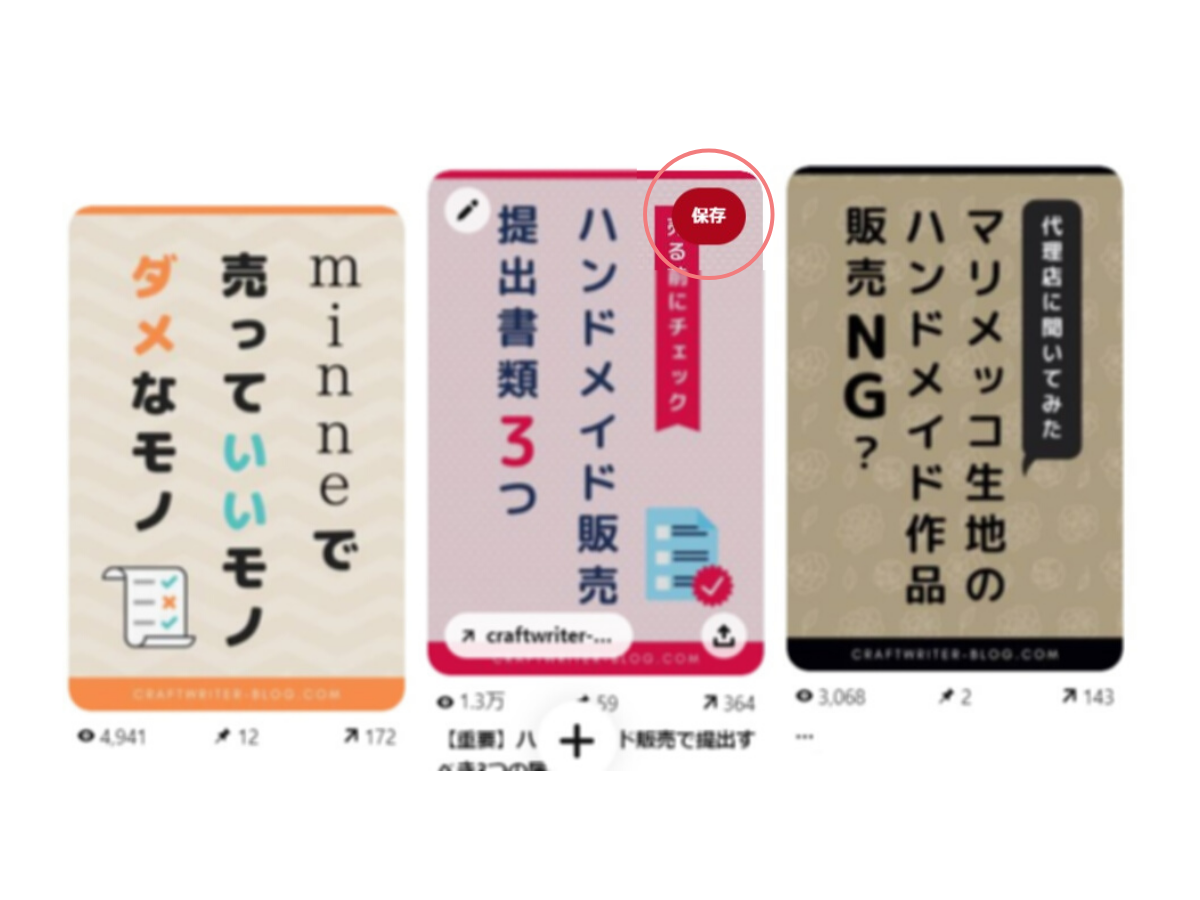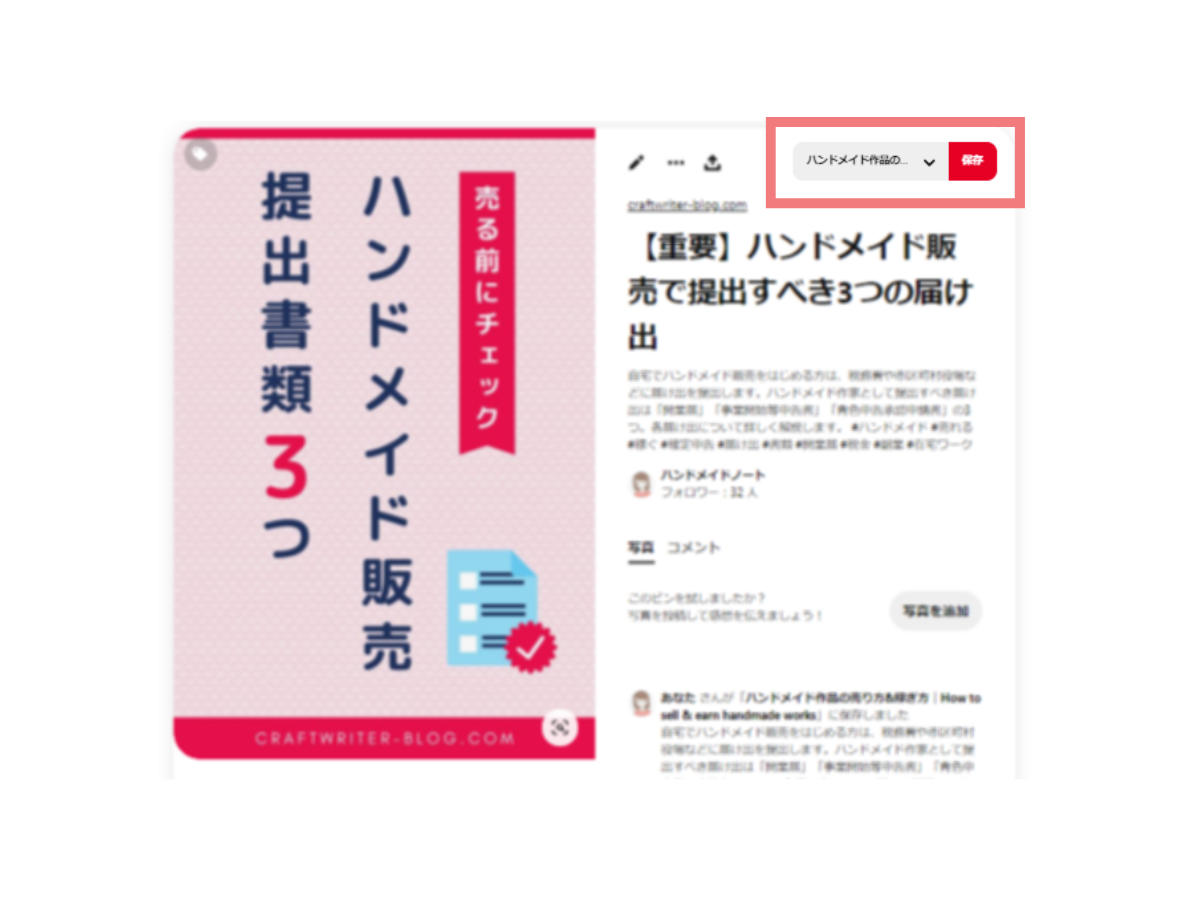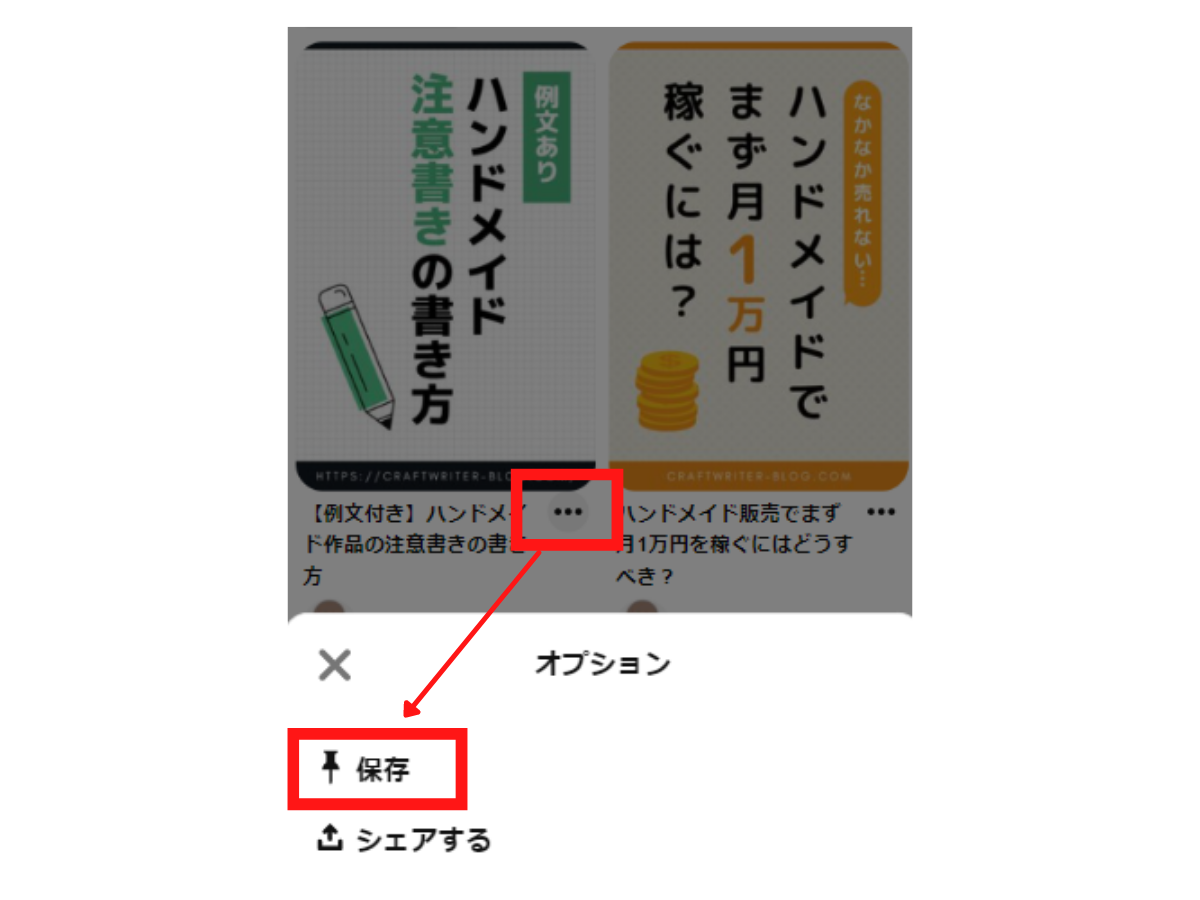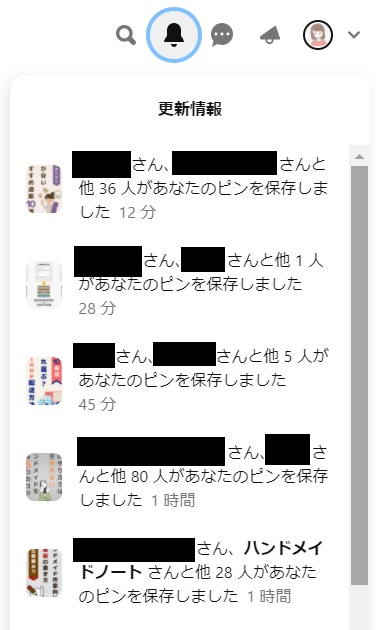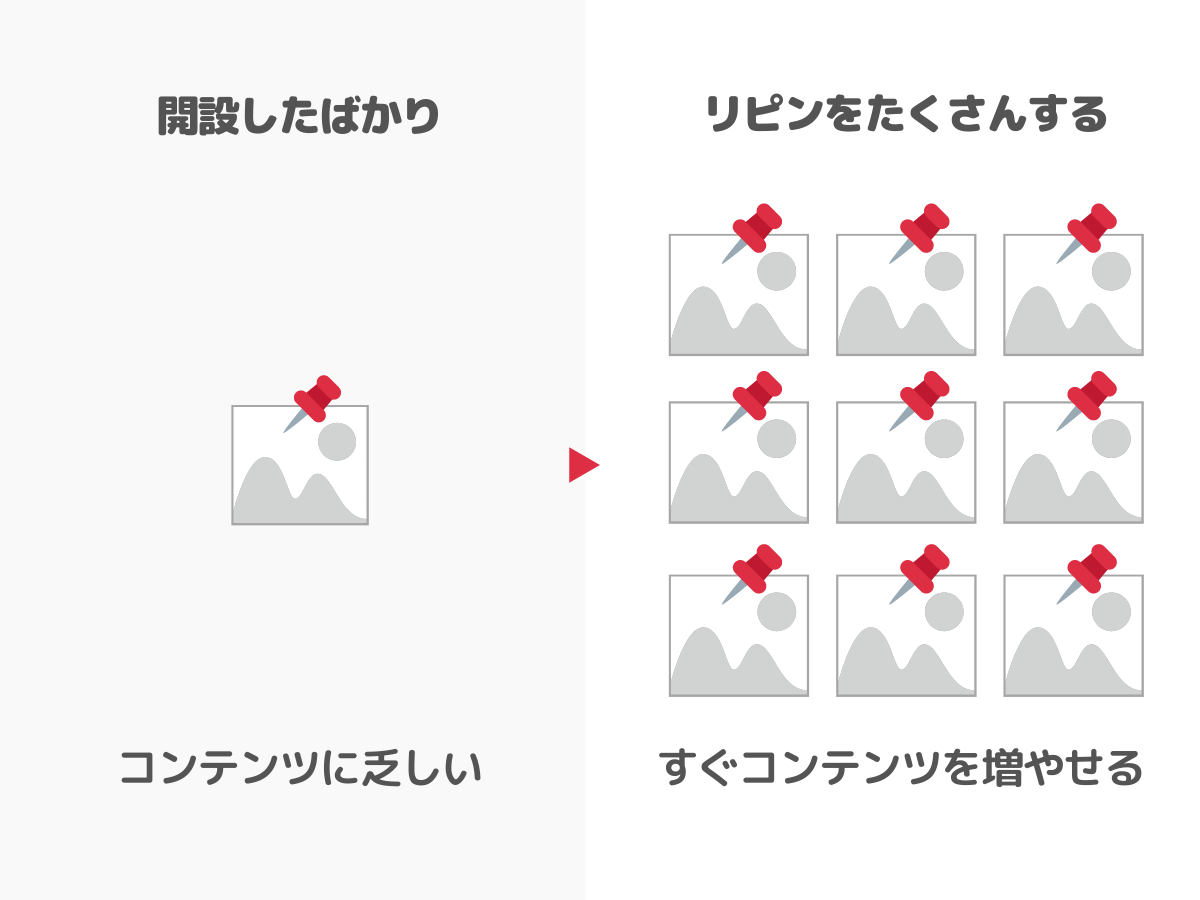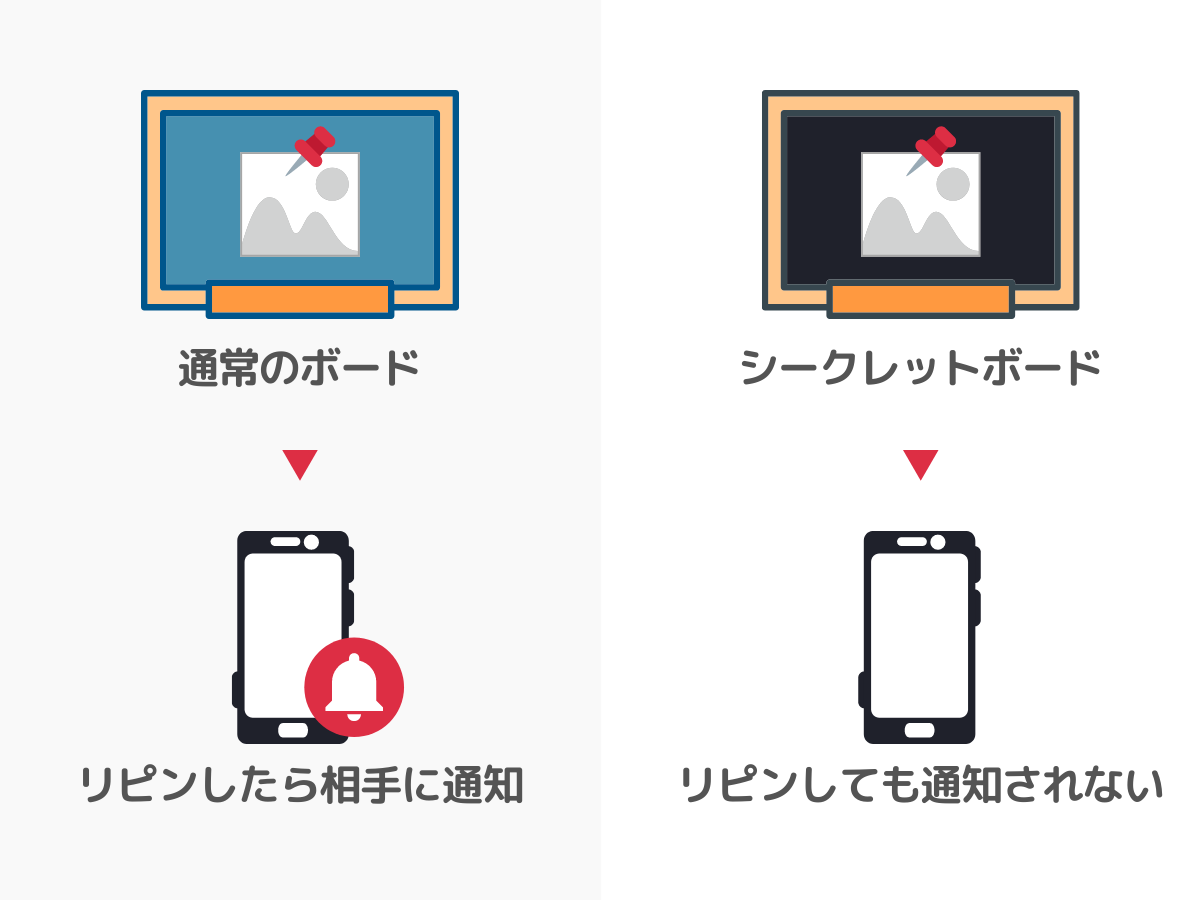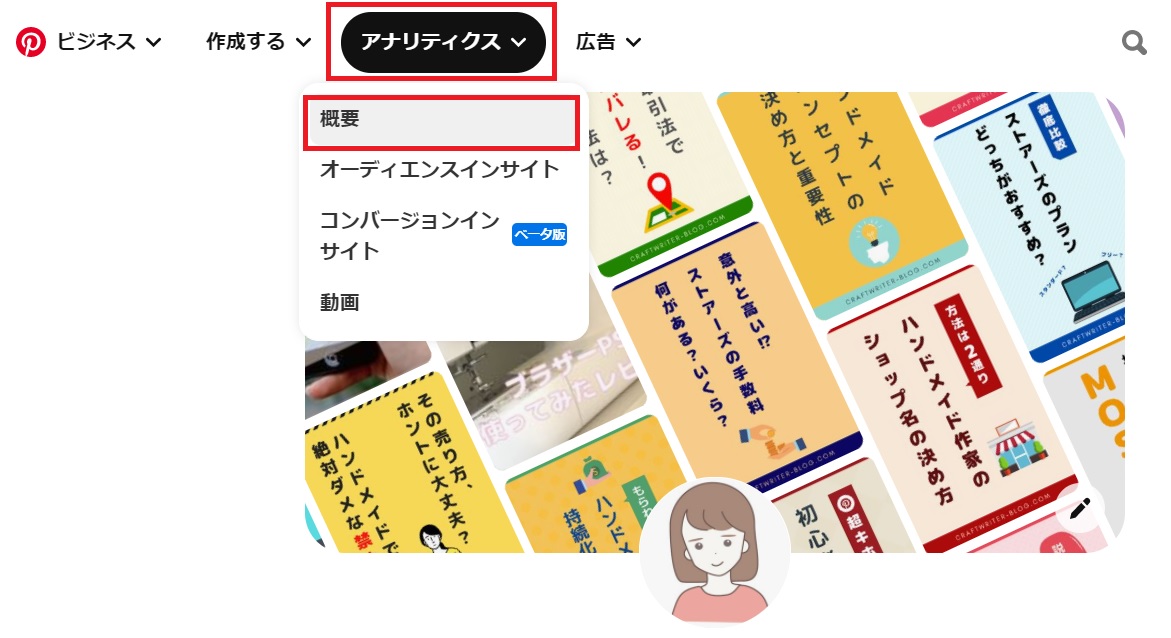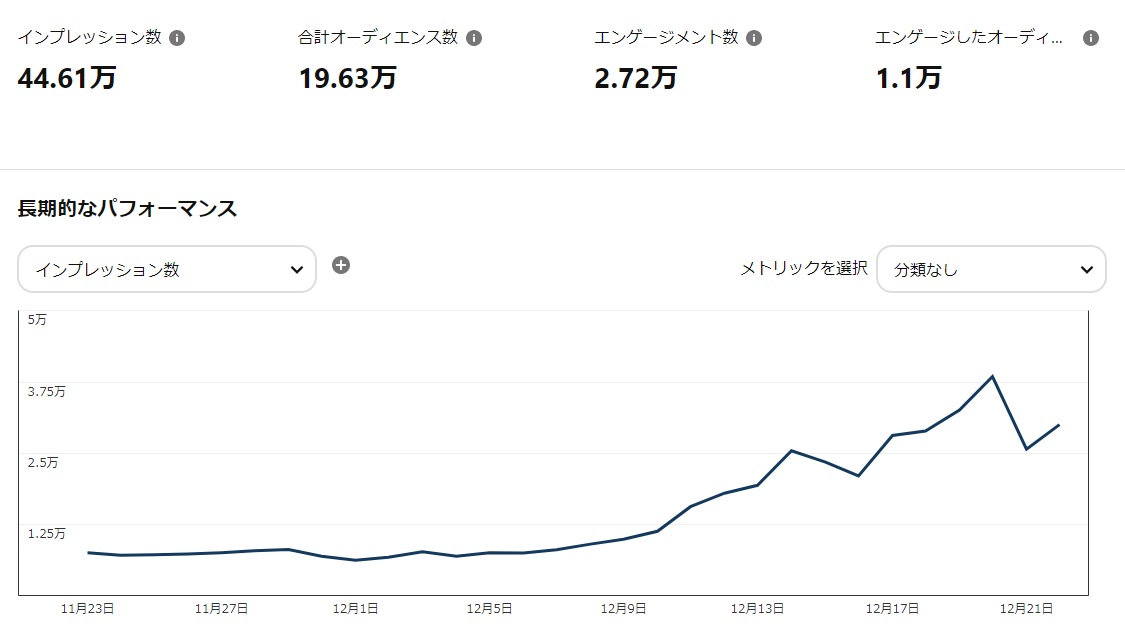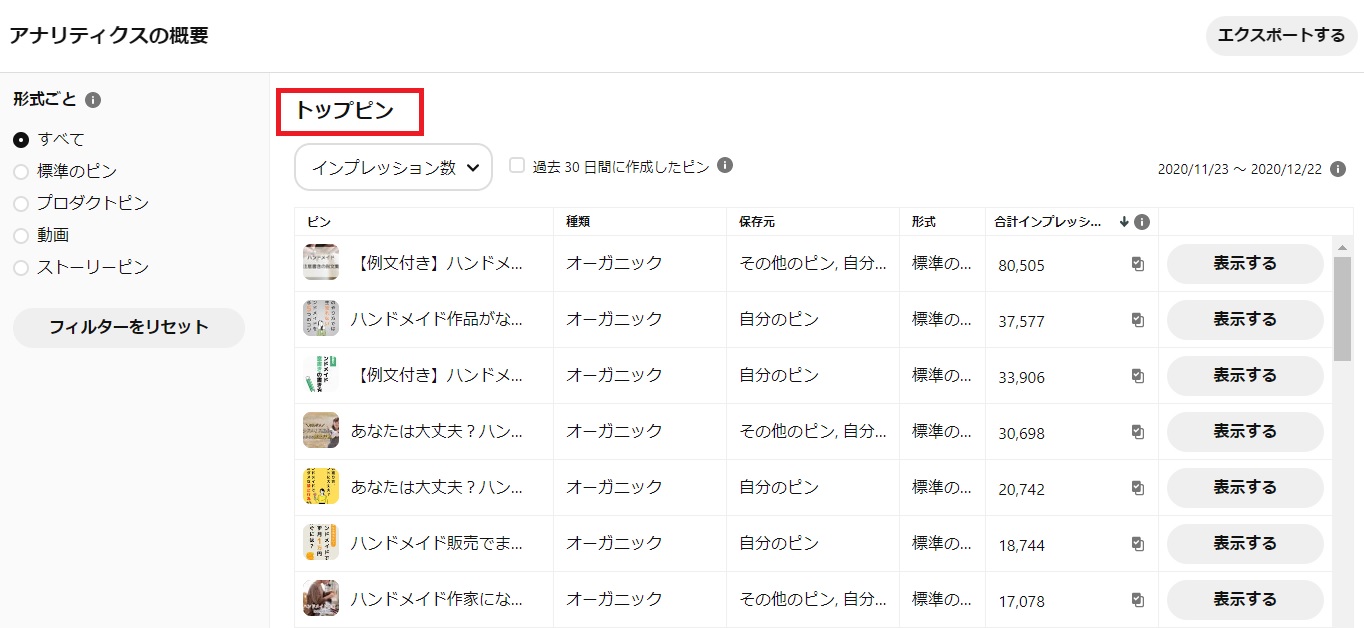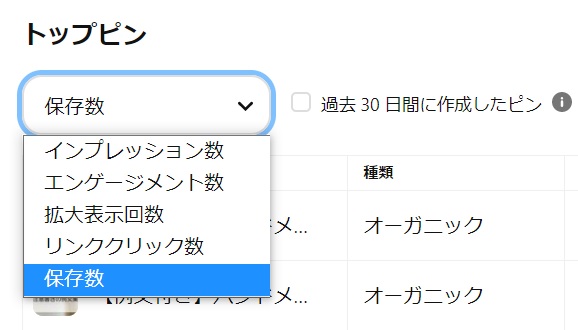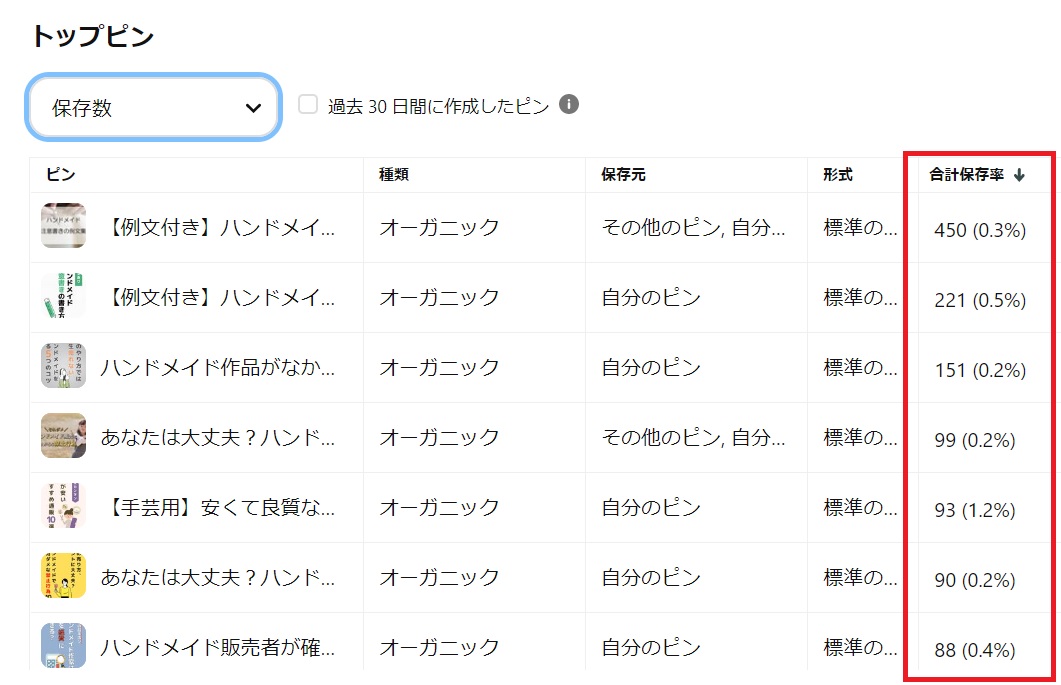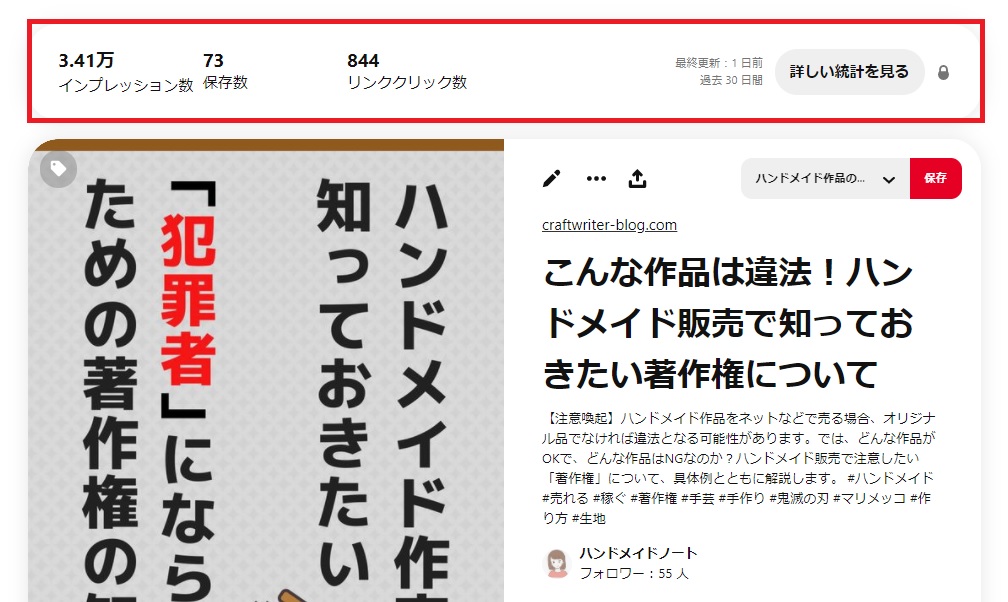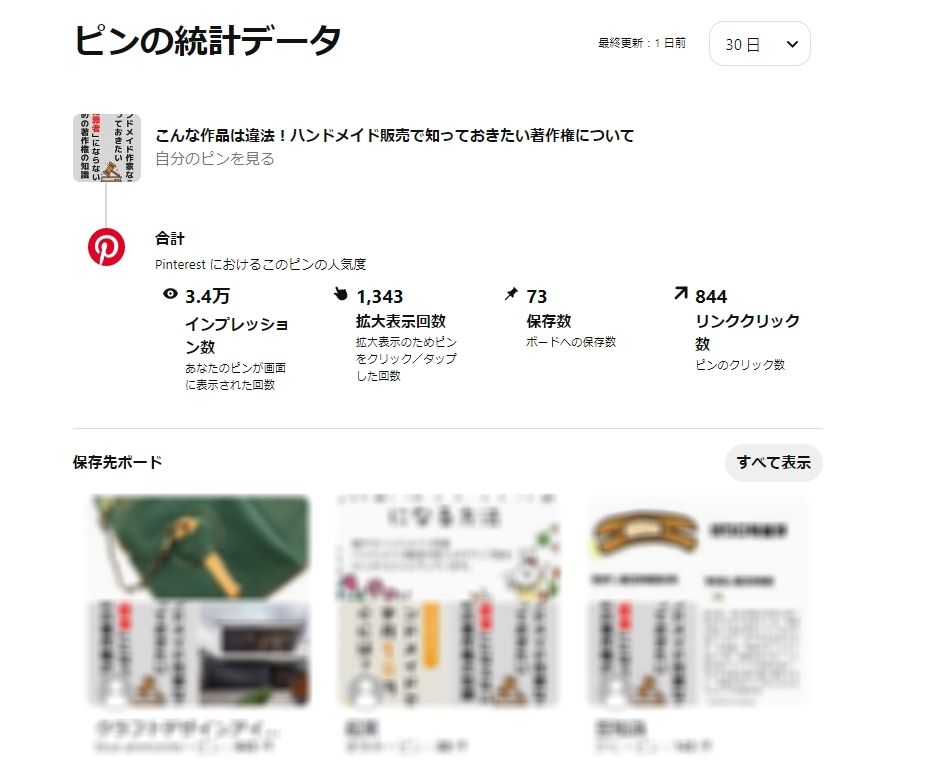Pinterestにおいて「ピン」と並んでよく使われるのが「リピン」。初歩的なアクションですので、Pinterest初心者はまずリピンの仕組みをマスターしておきたいところ。
そしてブロガーであれば、どのピンがどのくらいリピンされてるか?誰がどのボードにリピンしたか?といった、アカウントを伸ばす手掛かりになる情報は抑えておきたいですよね。
そこでこの記事では、
について詳しく解説します。
人によっては、相手にリピンしたことがバレたくないと思うので、非通知にする方法もご紹介します。

リピンとは
リピンとは、Pinterest内の他人のピンを、自分のアカウントのボードにピンする行為を指します。Pinterestの検索機能を使ってアイデアを探し、気になったピンを保存するアクションがリピン。
似たような用語で「ピン」がありますが、ピンとリピンは異なるアクションです。
「ピン」はネット上の画像・動画をPinterestに保存することを指し、「リピン」はPinterest内にすでにある誰かのピンを保存することを指します。

関連記事:Pinterestの超基本「ピン」とは?やり方や削除方法を徹底解説!
リピンのやり方
リピンのやり方はパソコンとスマホで異なります。
まず、ピンタレストにログインします。
パソコンの場合、リピンしたいピンにカーソルをあわせて、保存したいボードを選択後、「保存」をクリックします。
ピンを拡大表示して、詳細を確認してから右上の保存先ボードを選んで「保存」することもできます。
スマホの場合、リピンしたいピンの右下に表示されている「…」ボタンを押すことでリピンができます。
また、リピンしたいピンを長押しするとメニューが表示されるので、長押ししたまま(指を離すと戻ってしまいます)「ピン」マークを選ぶことでもリピンができます。
ピンを拡大表示してから下の「保存」ボタンをタップして、保存先のボードを選んでからリピンすることもできます。
ボードを1つも作成していない状態だと、リピン時にボードを作成しなければなりません。ボードについては『Pinterest「ボード」の使い方を完全ガイド【初心者向け】』で詳しく解説しています。
リピンのメリット
リピンをすることで
- 相手に通知がいく(自分の存在をアピールできる)
- ボードのコンテンツを増やせる
- 相手のホームフィードに表示できる
といったメリットがあります。
相手に通知がいく(自分の存在をアピールできる)
リピンすると、ピンされたユーザーの「お知らせ」に通知が届きます。
通知は以下のようにリピンしたユーザー名と時間が表示されます。
○○さん、××さんと他○人があなたのピンを保存しました 10分
積極的にリピンすることで、あなたの存在を相手に知ってもらうことができます。そして、興味を持ってもらえばフォローやリピン、アウトバウンドクリックなどのアクションが期待できます。

※相手にこの通知を届けない方法は、後述の『非通知にするには?』でご紹介しています。
ボードのコンテンツを増やせる
アカウントを開設したばかりだと、ボードにコンテンツ(ピン)がほとんどない状態。これだと、ユーザーがあなたのアカウントに興味を持って訪問してくれても、すぐに離脱してしまいます。
ブログで例えるなら、「ボード内のピンの数」は「カテゴリー内の記事の数」。記事数が少ないとブログ内を回遊してくれませんよね。Pinterestでも同じで、ピンをたくさんつくってボードのコンテンツを増やす必要があります。
とはいえ、いっきにピンをたくさん作るのも大変。そこで「リピン」の出番。ボードに関連したトピックのピンを探し、リピンしてコンテンツを増やし、訪問ユーザーを留めましょう。

相手のホームフィードに表示できる
リピンすると、フォロワーのホームフィードにリピンしたピンが表示されます。これは自分のピンを自分でリピンしたときも同じです。
つまり、フォロワー数が多ければ多いほど、たくさのユーザーの目に触れるチャンスが増えます。フォロワーを獲得することにも力を入れてみましょう。
フォローについては『Pinterest「フォロー」の仕方と確認、解除方法』で詳しく解説しています。よく分からなければ理解しておきましょう。
リピンの通知について
リピンすると相手に通知されます。これは非通知にすることができます。
通知の表示例
リピンすると相手に以下のような通知が届きます。
○○さん、××さんと他○人があなたのピンを保存しました 10分
つまり、相手にリピンしたことがバレてしまいます。
非通知にするには?
リピンするとピンを作成した相手に通知が届きます。この通知を相手に非表示にするには「シークレットボード」を使います。
シークレットボードとは、自分と、自分が招待したユーザーだけが見ることができる特殊なボード。シークレットボードにピンを保存(リピン)すれば、相手に通知が届くこともなければ、ホームフィードや検索件結果などにも表示されません。
シークレットボードは、ボード作成時またはボード編集で「このボードを非公開のままにします」をONにするだけでつくれます。ピンをシークレットボードにリピンすれば、相手に通知されることはありません。
シークレットボードの作り方については『Pinterest「ボード」の使い方を完全ガイド【初心者向け】』でも触れています。ぜひ目を通しておいてください。
リピン数・リピン率の調べ方
リピンされた数は、ビジネスアカウントのアナリティクスや通知などから確認ができます。リピン率の高いピンを探し、改善に役立てましょう。
関連記事:Pinterest「個人アカウント」と「ビジネスアカウント」違いは?
アナリティクスで調べる
リピン数やリピン率は、Pinterest Analyticsで分析できます。
Pinterest Analyticsは画面左上にある「アナリティクス」をクリックして「概要」を選択すると確認できます。
Pinterest Analyticsではこのようなグラフが表示されます。
以下は、アナリティクスを利用するうえで知っておきたい用語です。
- インプレッション数:ピンが Pinterest で表示された合計回数。
- エンゲージメント数:ピンのエンゲージメントの合計回数。エンゲージメントには保存数、クリック数が含まれます。
- ピンクリック数:他のユーザーがあなたのピンをクリックしてPinterest上または別サイトのコンテンツにアクセスした合計回数。
- 保存数:ピンが他のユーザーのボードに保存された合計回数。
- アウトバウンドクリック数:ピンのリンク先URLをクリックした合計回数
このうち、今回はリピン数を知りたいので「保存数」に注目します。
ピンごとの保存数は、「トップピン」から分析できます。
トップピンは項目別にデータを見ることができます。このうち、今回は「保存数」のデータを見てみます。
データの左側にある「合計保存率」がリピン率です。リピン数(保存数)とリピン率(インプレッションに対しての保存率)が表示されています。
分析をするなら、「保存数」ではなく、カッコ内の「保存率」に注目しましょう。なぜなら、保存数が多くても保存率が低ければ効果が低いピンと考えられるからです。
私のデータ(上画像)だと、「【例文付き】ハンドメイ…」のピンが、一番上のピンより2番目のピンの方が保存率が高いです。この2つは同じ内容のピンですが、画像だけ変えました。

ただし、ブロガーの目的は「保存率」よりも「クリック率」の方が重要だと思うので、保存率に固執せずほかのデータも参照しながら改善していってください。
関連記事:はじめてのPinterest Analyticsの導入&使い方
通知から調べる
リピンされると「お知らせ」に通知が届きます。
この通知を選択すると、ピンが拡大表示され、詳細と統計情報(インプレッション数・保存数・アウトバウンドクリック数)が確認できます。
統計情報を見ると、どのユーザーがどのボードに保存したかまで分かります。
リピンしてくれたユーザーを調べ、アカウントをフォローするか、保存先ボードをフォローしてみると良いでしょう。
関連記事:Pinterest「フォロー」の仕方と確認、解除方法
まとめ
Pinterestの基本である「リピン」について知っておきたい以下の項目を解説しました。
リピンはブロガーにとってメリットの多いアクションなので、リピン率の高いピンの研究をし、アカウントを伸ばす手掛かりをつかみましょう。
\今すぐピン/
次に読みたい